При создании (открытии) конкурса организатор может выбрать дополнительные опции, в т.ч. повышающие конкурентную составляющую при проведении закупки:
1. Участники видят лучшую цену
При создании (открытии) конкурса организатор может выбрать дополнительные опции, повышающие конкурентную составляющую при проведении закупки. Один их таких параметров «Участники видят лучшую цену».
Для настройки на уровне компании возможности открывать тендеры, в которых участники видят лучшую цену, администратору регистрационной записи компании необходимо в Личном кабинете перейти: Настройки → Управление конкурсами → Участники видят лучшую цену в тендерах: → выбрать опцию «Да для всех» или «на выбор управляющего»:

В дальнейшем, для активации данной функции в форме создания конкурса на вкладке "Общая информация" поставьте галочку в поле «Участники видят лучшую цену»:

Пример:
Участник-1 подал первое предложение в конкурсе. Автоматически его предложения — лучшее (см. колонку “Лучшее предложение”):

Участник-2, зашедший в конкурс и еще не принявший в нем участие, видит страницу тендера так:

Участник-2 подает меньшую цену, лучшее предложение изменяется и теперь все, кто заходит в тендер видят новое лучшее предложение:

В итоге:
- опция «лучшая цена» повышает конкурентную составляющую при проведении закупки;
- лучшая цена является информативной ценой, подавать предложения с большей ценой можно;
- сторонние предложения, внесенные организатором, не влияют на лучшую цену;
- сам организатор не видит лучшую цену в конкурсе.
2. Участники видят рейтинг своего предложения
Настройка «Участники видят рейтинг своего предложения» по умолчанию выключена при создании конкурсов.
Для активации опции в форме создания конкурса поставьте галочку в поле "Участники видят рейтинг своего предложения":

Участники видят настройку организатора «Участники видят рейтинг своего предложения» в конкурсе на вкладке Общая информация:

Компании, которые только зашли в конкурс и не подавалаи предложение в колонке "Рейтинг" видят прочерки:

После подачи предложений участники будут видеть свой рейтинг в конкурсе (место своего ценового предложения относительно других участников) по каждой позиции тендера и учтут эту информацию для улучшения своих предложений.
Пример:
Участник-1 подал предложение по всем позициям. Автоматически его предложения становится на первое место в рейтинге:

Участник-2 подает свое предложение:
По первой позиции его цена лучшая - 1 место в рейтинге.
По второй, третьей и четвертой позиции - 2 место в рейтинге, это означает, что цена или равна цене конкурента или в конкурсе есть лучшие предложения.
В результате, Участник-2 видит такое распределение рейтингов в конкурсе:

ВАЖНО!: Когда компании подают одинаковую лучшую цену, то рейтинг 1 не получает никто, все эти участники получают рейтинг 2, остальные компании получают текущий рейтинг +1 (т.е. 3, 4 и т.д.).
Участник-1 теперь видит ситуацию по-другому:
По первой и второй позициям его цены или равны ценам конкурента, или хуже.
По третьей и четвертой — цены лучшие - 1 место в рейтинге:

В результате, каждый участник понимает, где необходимо улучшить своё предложение.
3. Цветовая индикация
Настройка «Цветовая индикация для участников» по умолчанию выключена при создании конкурсов.
Когда «Цветовая индикация для участников» включена, компании видят ее значение и всплывающую подсказку в конкурсе на вкладке Общая информация:

После подачи предложений участники будут видеть цветовую индикацию своей цены в столбце Предложение, которая обозначает:
- жёлтым цветом — лучшее предложение или предложения в диапазоне до 3% включительно от лучшего;
- красным — предложения в диапазоне более 3% от лучшего ценового предложения.
Пример: Участник-1 подал предложение по всем позициям. Автоматически его предложение окрашивается жёлтым цветом как лучшее:

Участник-2 подает свое предложение:
по первой, второй и третьей позициям - жёлтая окраска предложения означает, что предложенные цены: - или лучшие, -или равны ценам конкурентов, - или отличаются от конкурентов меньше, чем на 3% .
по четвертой позиции — красная окраска предложения - в конкурсе есть лучшее предложение и цена отличается более, чем на 3%.
В результате Участник-2 видит такую цветовую индикацию предложения в конкурсе:

Участник-1 теперь видит ситуацию по-другому:
По всем позициям жёлтая окраска предложения значит, что его цены:
- или лучшие,
- или равны ценам конкурентов,
- или отличаются от конкурентов, но меньше, чем на 3% .

Таким образом, в конкурсах с цветовой индикацией для участников:
- при желтой окраске ценовых предложений — вы находитесь в группе потенциальных победителей
- красная окраска показывает, где можно улучшить свое предложение.
4. "Ограничение предложений с мин/макс. ценой" в конкурсах
У организатора есть возможность жёстко "Ограничивать предложения с минимальной / максимальной ценой" в зависимости от направления тендера. В конкурсах с таким ограничением участники не смогут подать предложение:
- выше максимальной цены (для тендеров на закупку);
- ниже минимальной для тендеров на продажу.
Для подключения настройки перейдите в ЛК → левое меню → Настройки → Управление конкурсами → Ограничение предложений мин/макс. ценой: для всех типов торгов да / для всех типов торгов нет / на выбор управляющего:

выберите нужный вариант → Сохранить.
По умолчанию опция у всех компаний выключена.
Настройка доступна Администратору регистрационной записи.
При включении настройки, в конкурсе на вкладке Общая информация появляется опция:
- Ограничение предложения макс. ценой - для тендеров на закупку;
- Ограничение предложения мин. ценой - для тендеров на продажу.

Если вы включили настройку "Ограничение предложений с мин/макс. ценой" в конкурсах в Управлении конкурсами, то при создании процедуры нужно внести ограничение цены в соответствующем столбце на вкладке Товары:

Если ограничение цены организатором не будет внесено, то в конкурсе эта опция не будет работать и участники смогут подать любые цены без ограничений.
Участники видят настройку на вкладке Общая информация в конкурсе:

Если опция включена в тендере, при участии система не примет цены:
- выше максимальной цены для тендеров на закупку;
- ниже минимальной цены для тендеров на продажу.

Система сообщит об ошибке:
- Новое предложение по одной из позиций больше максимальной цены! - для тендера на закупку.
- Новое предложение по одной из позиций меньше минимальной цены! - для тендера на продажу.

Предложение, равное минимальной / максимальной цене допускается.
Если в Настройках конкурсов Администратор установил значение "Ограничение предложений с мин/макс. ценой" = "На усмотрение управляющего", то значение опции при копировании или создании второго этапа копируется их исходного конкурса. В конкурсе настройку можно отредактировать на стадии "Открыт".
Если в Настройках конкурсов Администратор установил значение "Ограничение предложений с мин/макс. ценой" = "для всех торгов Да / для всех торгов Нет", то значение опции "Да / Нет" при копировании или создании второго этапа также жёстко копируется их исходного конкурса.
5. Требовать от участника приложить файлы
При включении в настройках конкурсов опции "Требовать приложение файлов поставщиком" система не даст поставщику подать предложение, если на вкладке "Документы" не приложен хотя бы один файл.
Опция доступна не только в настройках конкретного конкурса, но и в общих настройках кабинета (влияющая сразу на все конкурсы).
Настройка (для организаторов перед созданием конкурса)
- для настройки опции для всех конкурсов компании перейдите в личном кабинете в левое вертикальное меню → Управление конкурсами → Требовать от участника приложить файлы → поставьте галочку → Сохранить:

- Если необходимо, чтобы для каждого тендера управляющий сам определял требуется ли от участника приложение файла к тендеру, выберите также опцию «Разрешить управляющему менять настройку:» → Сохранить:

В дальнейшем, для активации данной функции в форме создания конкурса на вкладке "Общая информация" поставьте галочку в поле «Требовать от участника приложить файлы».
Участие в конкурсе с обязательным добавлением файлов
При включении в настройках конкурса опции "Требовать от участника приложить файлы" система не даст участнику подать предложение, если на вкладке "Документы" не приложен хотя бы один файл.
На вкладках, обязательных для заполнения горит красный треугольник с восклицательным знаком:
ВАЖНО! Пока не будут заполнены все вкладки с красными треугольниками, подать ценовое предложение к конкурсу невозможно:

На вкладке «Товары» знак появится после заполнения предшествующих обязательных вкладок (на заполненных обязательных вкладках знак изменится на серую галочку):

6. «Игнорирование текущей цены» в аукционе
По умолчанию при участии в аукционах вторая и последующие ставки не могут быть выше текущей цены (лучшей цены в аукционе), в противном случае предложение системой не принимается.
При необходимости организатор при открытии аукциона может включить настройку «Игнорирования текущей цены» (по умолчанию опция отключена).
Для этого перейдите в личный кабинет → левое вертикальное меню → Управление конкурсами → Игнорирование текущей цены (поставьте галочку) → Сохранить:

Также можно активировать возможность индивидуальной настройки опции для каждого тендера управляющим.
Участие в аукционе с «игнорированием текущей цены»
Участники аукциона с включенной настройкой «Игнорирование текущей цены» видят подключенную опцию на вкладке конкурса Общая информация.

В таком случае предложения участников могут не учитывать текущую цену и могут быть больше, меньше или равными текущей цене.
Пример:
Первая ставка Участника-1 - 1000 руб. (без НДС)
Первая ставка Участника-2 - 900 руб.
Вторую ставку Участник-1 может дать выше текущей (лучшей) цены, например 990 руб., т.е. понизить цену от собственной предыдущей цены независимо от текущей цены аукциона.

7. Скрытие товарных позиций в многоэтапных конкурсах
Во втором и последующих этапах организатор на этапе формирования может отметить часть позиций, которые не будут участвовать в торгах в следующем этапе. Эти позиции будут показаны в интерфейсе участника, но по ним нельзя будет подать предложение.
Для этого на этапе формирования перейдите на страницу конкурса → вкладка Товары → столбец «?» → отметьте галочками те позиции, которые хотите исключить из торгов в данном этапе → Сохранить изменения (справа внизу). При наведении на заголовок колонки всплывает подсказка «Исключить позиции из участия в данном этапе. Для исключения позиции надо отметить её и сохранить». По умолчанию все чекбоксы отжаты, то есть все позиции участвуют в данном этапе.

Часто количество позиций, которые блокируются больше, тех которые не блокируются, поэтому для уменьшения количества кликов нажмите на заголовок столбца, система выделит все позиции, затем пользователь сможет отжать те позиции, которые не будут блокированы.
Если для блокировки выбраны все позиции, система сообщит об ошибке "Вы исключили из участия в процедуре все позиции. Оставьте хотя бы одну позицию для проведения процедуры":

Если в конкурсе включена настройка "Принимаются только полные предложения", то система сообщит об ошибке: "В конкурсе включена настройка "Принимаются только полные предложения". При такой настройке нельзя исключать позиции!". Отключить настройку вы можете на вкладке "Общая информация":

Организатор может на любой стадии заблокировать/разблокировать любую позицию. При создании очередного этапа на вкладке Этапы торгов есть опция "Учитывать позиции, которые были заблокированы в предыдущем этапе":

По умолчанию данная опция включена и при создании последующего этапа позиции, которые были заблокированы в предыдущем этапе, автоматически блокируются и в следующем. На этапе формирования организатор может отключить эту настройку и поменять выделение.
При подаче предложения Участник видит выключенные позиции в интерфейсе конкурса, но по ним нельзя подать предложение. У снятых с торгов товаров другой цвет фона (серая косая штриховка), напротив каждой снятой позиции желтый "?" с всплывающей подсказкой "Товар исключен Организатором из торгов в последующих этапах":

При подаче предложения их xls-файла в шаблон файла попадают только допущенные к этапу позиции.
При подведении итогов организатором заблокированные позиции остаются в конкурентном листе (КЛ), на вкладке Определение победителей на этапе согласования и по ним можно выбрать победителей (на основании предыдущих этапов):

8. Конкурс с разными ставками НДС попозиционно
Если в одном конкурсе закупаются товары с разными ставками НДС (0, 10, 20% и т.д.), то организатор может при открытии конкурса указывать ставку НДС по каждой позиции отдельно.
Для этого загрузите товарные позиций из  xls-файла. В форме создания конкурса, на вкладке «Товары» выберите «Добавить позиции из xls-файла»:
xls-файла. В форме создания конкурса, на вкладке «Товары» выберите «Добавить позиции из xls-файла»:

Заполните скаченный шаблон файла.
Ставка НДС указывается в колонке "J".
Ставку НДС можно указать в формате "20"; "20,00"; "20.00":

Сохраните файл в формате "xls" (Microsoft Office Excel 97-2003) у себя на компьютере.
На странице конкурса на вкладке "Товары" кликните "Обзор".
Выберите отредактированный шаблон файла на своём компьютере → Открыть → название файла появилось в строке → Загрузить:

После загрузки товарных позиций из файла организатор может отредактировать ставки НДС на странице конкурса в столбце «НДС, %» → Сохранить (справа внизу).

Участнику в таких конкурсах колонка "НДС" доступна только для просмотра. Если ставки НДС заданы организатором для позиций тендера, то изменить их участник не может.
9. Блокировка участников
Администратор организатора может блокировать участников торгов по ИНН на уровне компании и конкурса.
Для блокировки компании перейдите в Кабинет пользователя → Настройки → Блокировка участия:

На вкладке "Блокировки по ИНН" можно:
- добавить блокировку участника;
- осуществлять поиск заблокированной компании;
- фильтровать заблокированные компании (Все, Полные блокировки, Частичные блокировки);
- сортировать заблокированные компании по ИНН и дате изменений.
На вкладке "Блокируемые компании" можно:
- осуществлять поиск заблокированной компании;
- сортировать заблокированные компании в каждом столбце.
Для блокировки участника перейдите на вкладку Блокировки по ИНН → Добавить блокировку:
- поле ИНН - обязательно для заполнения, внесите ИНН компании для блокировки;
- поле Примечание к полной блокировке - не обязательно для заполнения;
- опция Исключение - включена по умолчанию, указанные конкурсы в поле "Конкурсы" будут исключением к полной блокировке. Иначе, блокировка будет частичной, только по указанным конкурсам.
- поле Примечание к конкурсам - не обязательно для заполнения. Пример: запрет внесен после совещания 08.07.2019.
Компании, внесенные таким образом в реестр недобросовестных поставщиков, можно отредактировать/удалить, нажав на соответствующую иконку справа в таблице заблокированных компаний.
При попытке участия заблокированной компании предложение не примется, система выдаст ошибку "Внимание! При сохранении Вашего предложения произошла ошибка: Доступ к данной процедуре ограничен по официальному запросу компании-организатора. Для разъяснения ситуации обратитесь, пожалуйста, к управляющему конкурсом":

На уровне конкурса организатор также может отклонить предложение участника. Для активации функционала отклонения предложений требуется подключение и настройка справочника причин отклонения. Для этого обратитесь, пожалуйста, в поддержку ТендерПро.
Затем, на уровне компании "Включить функционал отклонения предложений" можно по пути: ЛК → Настройки → Управление конкурсами. После этого перейдите в конкурсе на вкладку Определение победителя → гиперссылка «Допуск участников». На странице "Допуск/отклонение предложений участников" доступен список компаний-участников конкурса:

Сторонние участники помечены ** - сторонняя компания.
По умолчанию значения колонки Решения по допуску стоят в значении Допустить.
При выборе значения Отклонить, выберите из выпадающего списка причины отклонения и заполните комментарий.
Отклоненные компании (в т.ч. сторонние предложения) на вкладке Определение победителя не отображаются.
До момента объявления победителей (статус конкурса Закрыт) управляющий может изменить решение об отклонении/допуске. После объявления результатов изменить статус участника невозможно.
При создании последующего этапа ИНН отклоненных на предыдущих этапах участников (сторонних и зарегистрированных) вносится в черный список по новому конкурсу, поэтому им не доступно участие в этом этапе.
Если конкурс с этапа согласования (есть отклоненный участник) возвращают на стадию Открыт и проводят заново с подачей предложений, то вся процедура допуска/отклонения участников идет заново.
В системе доступна "Автоблокировка компаний по достижении лимита отклоненных предложений" (ЛК → Настройки → Управление конкурсами). Эта настройка отражает максимально допустимое количество отклоненных предложений, по достижении которого происходит автоблокировка.
Данная настройка редактируется, если включен функционал отклонений (настройка "Включить функционал отклонения предложений"=Да).
10. Запрет ухудшения цен в многоэтапных конкурсах
Включенная настройка "Запрет ухудшения цен" не позволит участнику во втором и последующих этапах подавать предложения хуже, чем уже были поданы.
Сравниваются не последние цены участника, а его лучшие предложения.
Например (конкурс на закупку):
1 этап - 100 руб.
2 этап - 200 руб.
3 этап (включен Запрет ухудшения цен) - 150 руб. (система не примет такую цену, т.к. это ухудшение по сравнению с 1-ым этапом).
Опция подключается на уровне компании, для этого перейдите в Настройки → Управление конкурсами → Запрет ухудшения цен в многоэтапных конкурсах (у всех по умолчанию изначально выбрано "на выбор Управляющего"), можно изменить значение опции:
- "Нет" для всех;
- "Да" для всех;
- на выбор управляющего
→ Сохранить:

Настройка работает в тендерах и аукционах.
При подключении данной настройки, в конкурсах, на вкладке "Общая информация", во втором и последующих этапах есть опция "Запрет ухудшения цен":

В итоге, любой участник не сможет во втором и последующих этапах ухудшить своё предложение.
Если конкурс на закупку - то не может подать предложение выше,
если конкурс на продажу, то не может подать ниже.
10.1.
Если "Принимаются только полные предложения" = Нет,
а участник во втором и последующих этапах ухудшает все свои цены по сравнению с ранее поданными,
то система не примет предложение и сообщит об ошибке "Сработала блокировка ухудшения цены"

10.2.
Если "Принимаются только полные предложения" = Да,
а участник во втором и последующих этапах подает предложение хотя бы по одной позиции хуже поданных ранее,
то система не примет предложение и сообщит об ошибке "Требуется подача предложения по всем позициям, сработала блокировка ухудшения цены!":

10.3.
Если "Принимаются только полные предложения" = Нет,
а участник во втором и последующих этапах подает предложение хотя бы по одной позиции хуже поданных ранее,
то система примет предложение только по тем позициям, цены которых НЕ ухудшались и сообщит "Предложение принято по 2 позициям. По 1 позициям предложение не принято т.к. предложение не может быть хуже поданного в предыдущих этапах ":

При создании последующих этапов ее значение наследуется (т.е. если включили ее во II этапе, она автоматом включается и для III-го).
Информация о включении / выключении опции фиксируется в журнале создаваемого этапа.
Участники конкурсов видят подключение данной опции на вкладке "Общая информация" во втором и последующих этапах:

11. Установить максимальную/минимальную цену для всех позиций из первого этапа
При создании очередного этапа на вкладке "Этапы торгов" есть опция: "Установить максимальную/минимальную цену для всех позиций из первого этапа":

При нажатии этого чекбокса в последующем этапе максимальными/минимальными ценами устанавливаются те цены, что были заданы организатором в 1-м этапе. При наведении курсора на вопросительный знак всплывает подсказка "Для всех позиций последующего этапа будут использоваться максимальные/минимальные цены, установленные в первом этапе".
Чекбокс "Установить максимальную/минимальную цену для всех позиций из первого этапа" и чекбокс "Установить ограничение максимальной цены на закупаемые позиции" - взаимоисключающие. Может быть включен только один или оба сразу выключены.
Для аукционов реализовано также, только меняется название опции "Установить стартовую цену для всех позиций из первого этапа".
12. Обязательность стартовой цены в аукционах на закупку (редукционах)
На уровне компании можно включить настройку "Обязательность стартовой цены в редукционах". Перейдите по пути Лк → Настройки → Управление конкурсами → Опции для всех тендеров → Обязательность стартовой цены в редукционах = Да для всех / На выбор управляющего (значение по умолчанию).
Если у компании включено "На выбор управляющего", то при создании аукциона на закупку, если у позиций не заполнена стартовая цена, можно активировать конкурс.
Если у компании включено "Да для всех", то при создании аукциона на закупку:
если хотя бы по одной из позиций стартовая цена не заполнена или = 0, то при активации конкурса система сообщает об ошибке "Внимание! Необходимо заполнить стартовые цены по всем позициям!".
"Ок" → конкурс не активируется;если стартовые цены заполнены по всем позициям, то система сообщает "Внимание! Рекомендуем проверить корректность стартовых цен перед активацией конкурса."
"Ок" → конкурс активируется.
"Отмена" → конкурс не активируется.
При копировании конкурса значение настройки берется из лк.
При создании следующего этапа значение настройки = значению предыдущего этапа.
Если предыдущий этап был тендером, то при создании следующего этапа значение настройки берется из лк.
При редактировании типа конкурса на стадии формирования значение настройки берется из лк.
13. Запретить редактирование комментария к процедуре
Чтобы управляющие ошибочно не удаляли обязательный комментарий в конкурсах, можно управлять полем комментария.
Администратор на уровне компании по пути Настройки → Управление конкурсами → Опции для всех тендеров может менять значение опции «Запретить редактирование комментария к процедуре»:
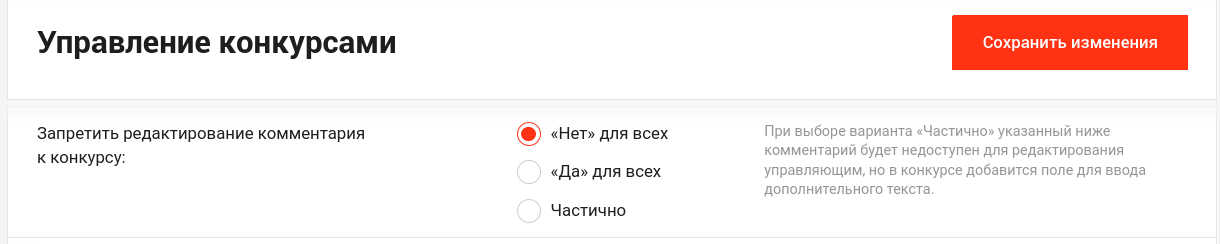
Варианты:
- «Нет» для всех;
- «Да» для всех;
Частично - указанный ниже комментарий будет недоступен для редактирования управляющим, но в конкурсе добавится поле для ввода дополнительного текста.
Запретить редактирование комментария к процедуре = Нет
В новых, уже сформированных и открытых конкурсах комментарий можно редактировать.
- Запретить редактирование комментария к процедуре = Да
Комментарий в конкурсе нельзя отредактировать.
- Частично
Комментарий в конкурсе разделен на два поля.
В первом поле внесенный администратором комментарий недоступен для редактирования управляющим.
Во втором поле управляющий может внести дополнительный текст:
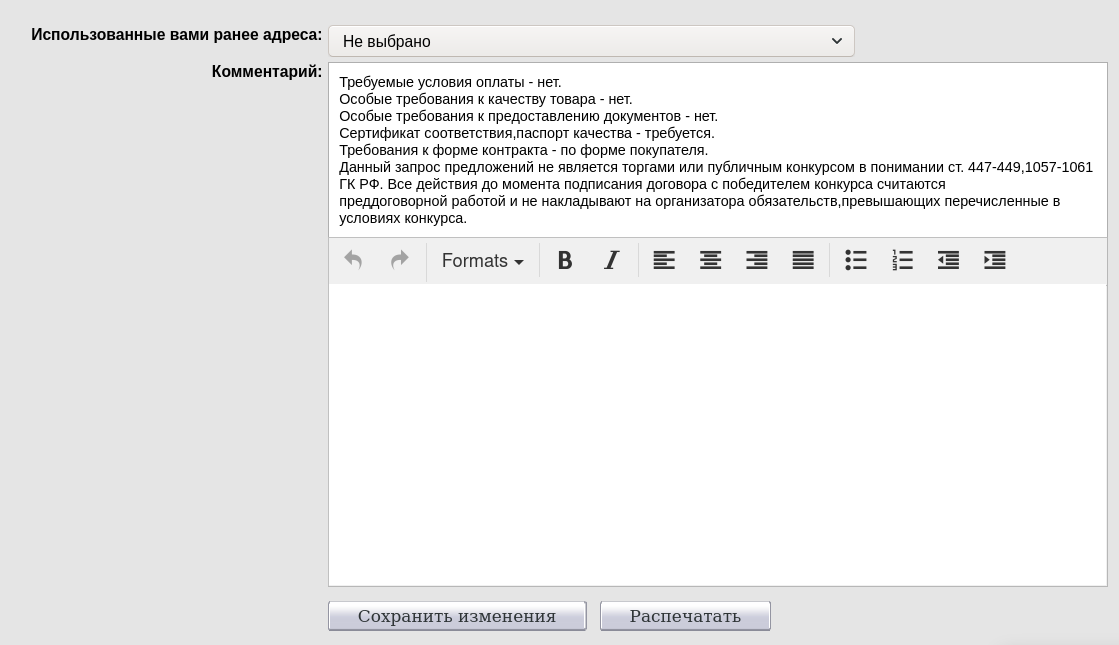
У посетителей площадки комментарий в конкурсе выглядит без изменений.
- Если конкурс уже на формировании или открыт, то редактировать комментарий можно в соответствии с предыдущим значением настройки запрета.
- В следующем этапе формат берется из предыдущих этапов.
- При копировании конкурса комментарий отображается в соответствии с настройкой компании.

